|
PaintShopPro
***



***
T065 - Anh
***
Ce
tutoriel a été réalisé
dans PSP X3 mais peut être effectué dans les autres versions
PSP
Ce tutoriel
est de ma création et est destiné à usage personnel.
Si vous
désirez le partager dans un groupe, site ou forum, il est
impératif de mettre un lien vers mon site et surtout vers ce
tutoriel
Les
tutoriels ou traductions du site m'appartiennent. Il est
interdit d'en copier partie ou totalité.
***
Pour faire ce tutoriel vous
aurez besoin
:
Tubes de Gerry et de Mtm_Brigitte avec leur autorisation
ICI.
Je les en remercie.
Vyp_selection_anh . Placer
dans le dossier sélections de My PSP Files
Masque- Placer
dans le dossier de fournitures de ce tutoriel
Preset Eye Candy Impact 5 -
Installer dans le dossier Shadows de votre Filtre
Police
- Placer
dans le dossier de fournitures de ce tutoriel
***
Filtres :
ICI
Pentacom
Graphic Plus
Screenwork
L&K/Zitah
Alien Skin Eye Candy
Impact 5
***
Matériel :

***
Les tubes sont offerts à usage personnel
Vous n'avez pas la permission de placer ces tubes
sur un autre site sans la permission du créateur
***
 |
Cette flèche pour marquer votre ligne
Clic gauche pour la déplacer
|
***
1 - Ouvrir les tubes
, les
dupliquer et fermer les originaux
2 - Placer en avant-plan la
couleur #faf7f4 et en arrière-plan la couleur #9e786b
Configurer un dégradé
linéaire : 45°/Répétitions : 3/Inverser non coché
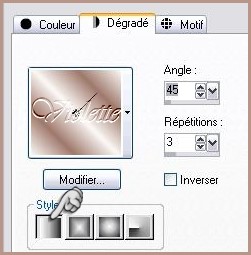
3 - Ouvrir une image
transparente de 700 et 550 pixels
Remplir de dégradé
Réglages/Flou/Flou gaussien : 20
Effets/pentacom/ Color Dot
réglages suivants :
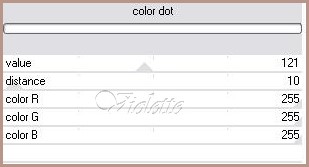
4 - Couches/Nouveau calque
Remplir de
dégradé halo/répétition : 1/ inverser coché
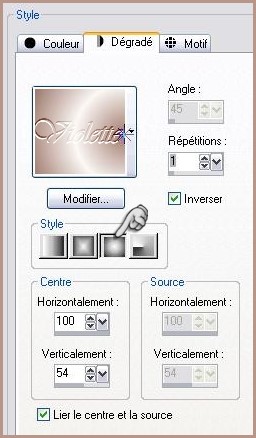
**Effets/Effets Texture/Fourrure
réglages suivants :

Réglages/Netteté/Davantage
de Netteté
5 - Ouvrir le masque abstract7_kris 001.jpg
Calques/Nouveau calque de masque/à partir d'une image/Ajout d'un
masque à partir d'une image
sélectionner
le
masque abstract7_kris 001.jpg
cocher luminance d'origine / cocher inverser les données du masque
Couches/Supprimer/
Couches/Fusionner le groupe
**Effets/Effets 3D/Ombre Portée :
1/1/55/1/couleur # 5e3d34
Répéter avec des valeurs
négatives : -1 en décalage vertical et horizontal
Réglages/Netteté/Netteté
6 - Couches/Dupliquer
Effets/Effets d'image/Déplacement réglages
suivants :

Couches/Agencer/Déplacer vers le bas
7 - Activer le calque supérieur
Effets/Alien Skin Eye Candy Impact /Drop Shadow:
Onglet Settings : Drop Shadow ,Higher
Onglet Basic avec ces réglages :
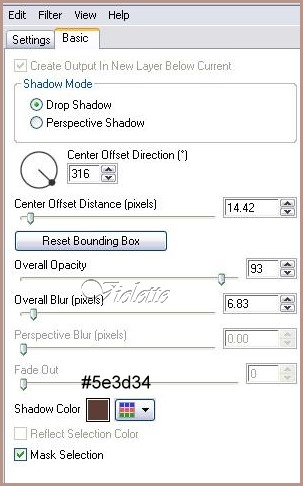
8 -
Sélection/Charger/Enregistrer une sélection/charger à partir du
disque
charger la sélection vyp_anh.PspSelection
9 - Couches/Nouveau calque
Remplir de couleur #9e786b
Sélection/ne rien sélectionner
Effets/Alien Skin Eye Candy Impact /
Drop Shadow ,Low réglages par défaut
10 - Ouvrir le tube
Gerry-Lady85-1_maart_2008.pspimage
Modifier/Copier/Modifier/Coller
comme nouveau calque
Effets/Effets d'image/Déplacement :
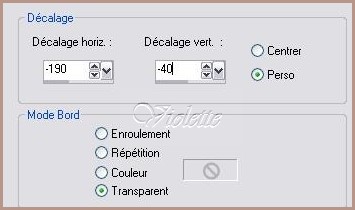
11 -
Couches/Dupliquer
fermer la
copie
** Se placer sur le
tube original
Réglages/Flou/Flou gaussien : rayon :
25
**Effets/pentacom/jeans : par défaut 62/4
Mode du calque : Assombrir Davantage
Opacité à 65%
Déplacer un peu vers le coin supérieur gauche
12 - Se placer sur la copie:
Effets/Alien Skin Eye Candy Impact /Perspective Shadow:
Drop Shadow ,Blurry
réglages par défaut
13 - Ouvrir le tube Mtm_bomen_leave_Alexandru_Axon .pspimage
Modifier/Copier/Modifier/Coller
comme nouveau calque
Effets/Effets d'image/Déplacement :

Mode de calque: Luminance
14 - Effets/Alien Skin Eye Candy Impact /Perspective Shadow:
Drop Shadow ,Blurry
aller chercher le preset
fourni dans le dossier où vous avez placez les fournitures de ce
tutoriel
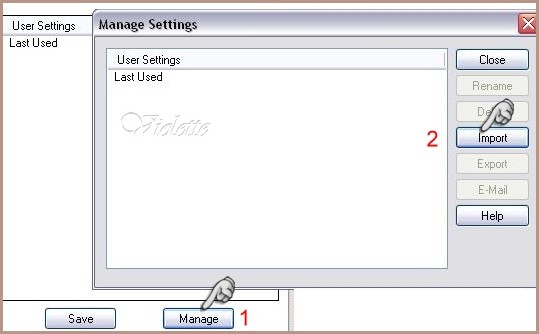
15 - Image/Ajouter des bordures :
20 pixels couleur
#9e786b
16 - Sélection/Sélectionner Tout
Sélection/modifier/Contracter de
20 pixels
**Couches/Nouveau calque
Remplir de couleur #faf7f4
**Sélection/modifier/Contracter de
3 pixels
Appuyer sur
la touche "Suppr"
**Sélection/Inverser
**Effets/Screenworks/Dot Screen
Sélection/Inverser
**Effets/Effets 3D/Découpe:
0/0/85/25/ couleur #9e786b
**Effets/Effets 3D/Ombre Portée :
1/1/60/2/couleur #9e786b
Répéter avec des valeurs
négatives : -1 en décalage vertical et horizontal
Sélection/ ne rien sélectionner
17 - Image/Ajouter des bordures :
3 pixels couleur
#faf7f4
Sélection/Sélectionner Tout
Sélection/modifier/Contracter de
3 pixels
**Sélection/Inverser
Effets/Screenworks/Dot Screen
**Effets/Effets 3D/Ombre Portée :
1/1/60/2/couleur #9e786b
Répéter avec des valeurs
négatives : -1 en décalage vertical et horizontal
Sélection/ne rien sélectionner
18 - Image/Ajouter des bordures :
30 pixels couleur
#9e786b
19 - Image/Ajouter des bordures :
3 pixels couleur
#faf7f4
Sélection/Sélectionner Tout
Sélection/modifier/Contracter de
3 pixels
**Sélection/Inverser
Effets/Screenworks/Dot Screen
Sélection/ne rien sélectionner
20 - Image/Ajouter des bordures :
45 pixels couleur
#9e786b
Sélection/Sélectionner Tout
Sélection/modifier/Contracter de
45 pixels
**Sélection/Inverser
**Effets/Graphic Plus/Cross Shadow réglages par défaut
**Effets/L&K/Zitah réglages suivants :
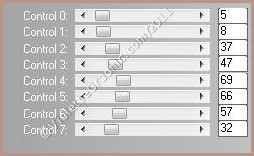
**Sélection/Inverser
Effets/Effets 3D/Ombre Portée :
0/0/60/25/couleur
#000000
Sélection/ne rien sélectionner
21 - Image/Ajouter des bordures :
3 pixels couleur
#faf7f4
Sélection/Sélectionner Tout
Sélection/modifier/Contracter de
3 pixels
**Sélection/Inverser
Effets/Screenworks/Dot Screen
Sélection/ne rien sélectionner
22 - Activer l'outil Texte/Police Bonzaï /
taille: 85/vectoriel/crénage : 50
avant-plan fermé/couleur arrière-plan #9e786b

Entrer le texte :
Anh
clic sur Appliquer
Couches/Transformer en calque
raster
Effets/Effets 3D/Ombre Portée :
1/1/60/1/couleur #9e786b
23 - Placer votre signature
24 -
Couches/Fusionner Tout
25 - Exporter en JPEG
Optimisé
Une autre version:
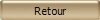
***
8 Juin 2008
***

| 
![]()
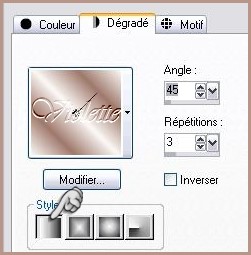
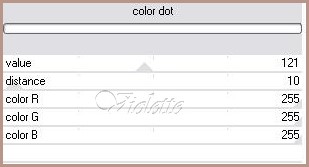
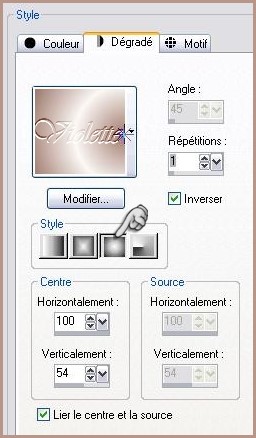


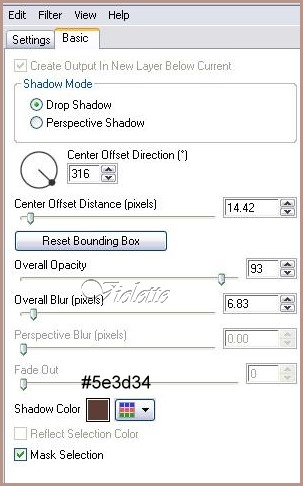
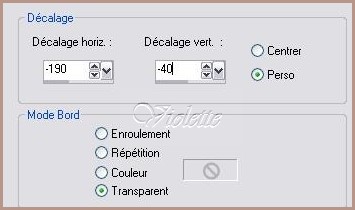

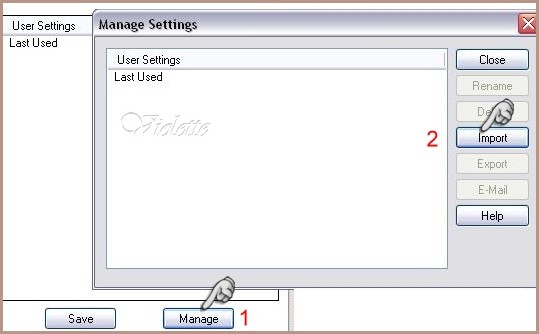
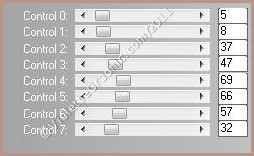
![]()

![]()